社内公募ってなかなか、情報も少なく、どうすれば良いかわからないことってありませんか?
実際に私は、社内公募を使って異動を経験しており、その記録を公開しています。
今回は社内公募の準備として非常に有効な質疑応答集の作成の仕方について解説していきます。
実際に私はこの質疑応答集を応募の2週間前くらいから作成し始め、実際に応募先の選択から対策まで幅広く活用していました。
質疑応答集のメリットについてはこちら!
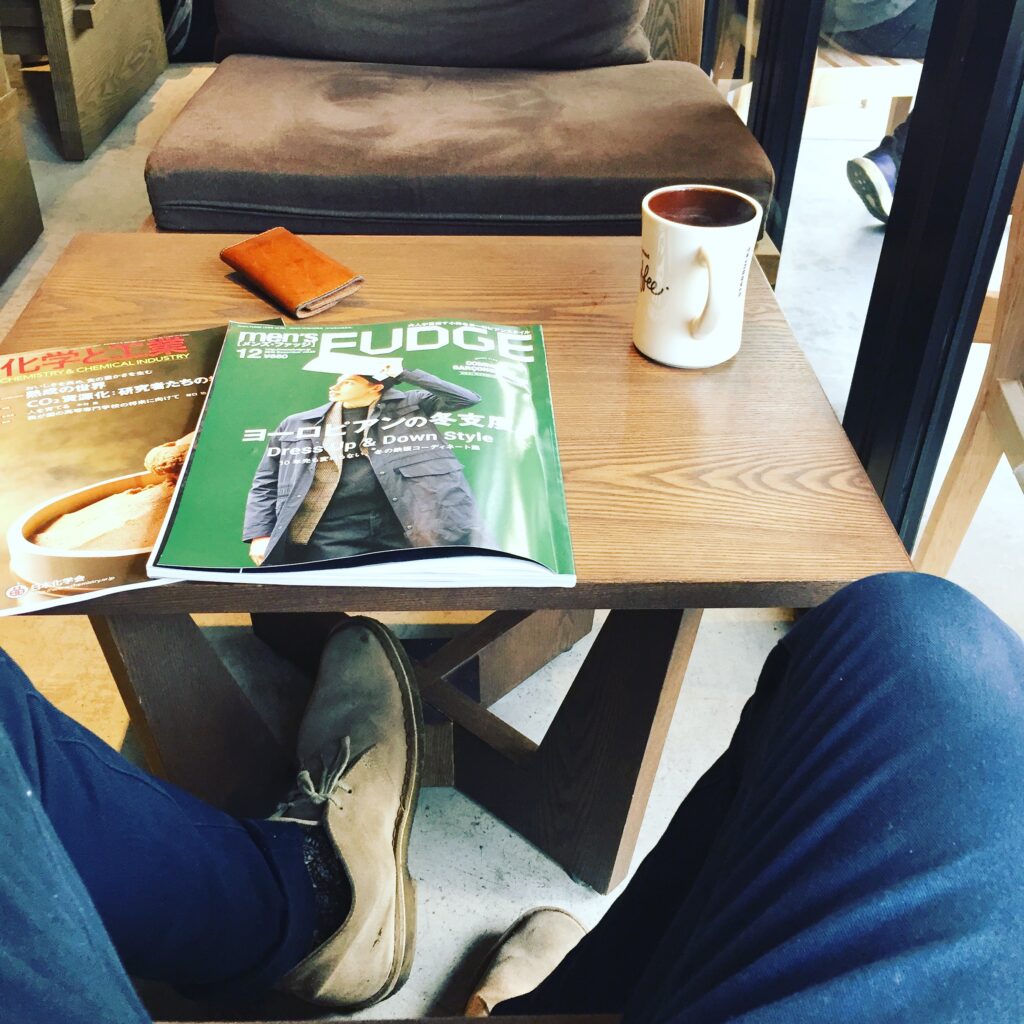
<プロフィール>
・30代メーカー技術系会社員
・高専本科、編入を経て東京の国立理系単科大学院を卒業
・新卒入社した会社で社内公募にて部署異動、職種を変更
・既婚(共働き)
・趣味はガーデニング
質疑応答集はエクセルによる作成がおすすめ
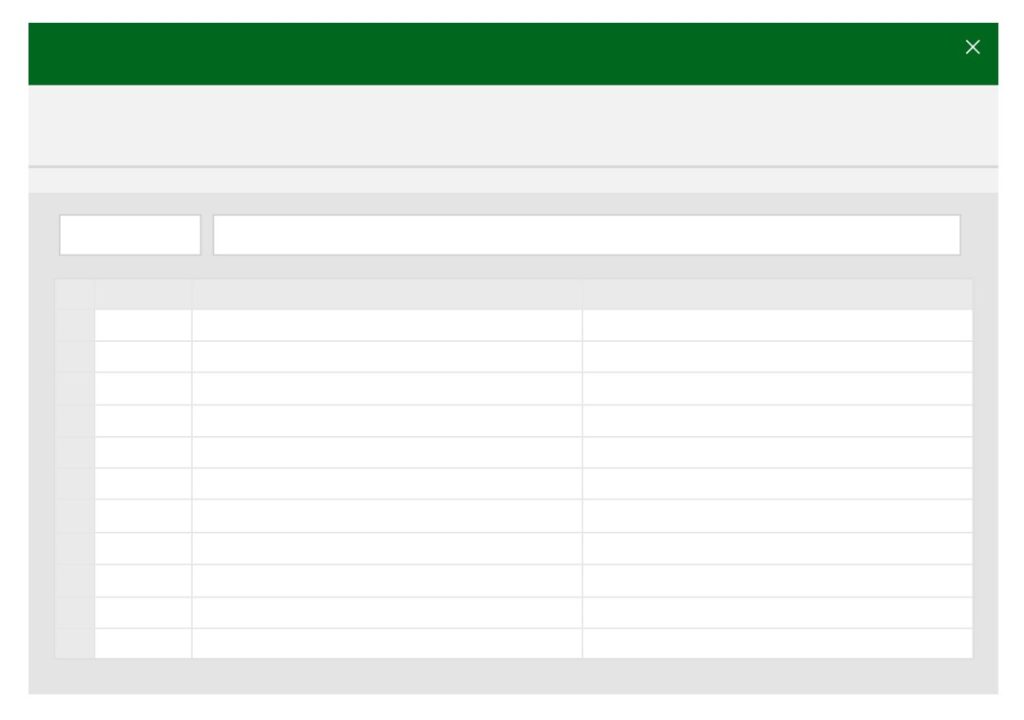
質疑応答集はエクセルによって整理して作成してみましょう。
エクセルの作成によって得られるメリットは以下の通りです。
エクセルによって質疑応答集を作成するメリット
- 表形式でまとめられる
- 修正やファイル複製、ファイルの送付が容易
- クラウドに上げて、隙間時間に確認できる
- 分類をすることでソート等が容易
特に、注目したいところは、クラウドに上げて他の端末で見れるというところです。
例えば、通勤中にスマホから確認して質疑応答を読み込んで復習をする。
気づいたところを修正していくなどなど。クラウドに上げて都度都度、確認していくのは隙間時間の有効活用になります。
さらに分類しておくことで、ソートして後々の確認などでスムーズに作業を進めることができます。
こう言った点から、エクセルでの作成がおすすめです。
質疑応答集の具体的な項目
では実際の作成にあたり、具体的な項目を解説していきます。
実際の作成イメージは下記の通りです。
それぞれの項目に分けて分類していき、問題と回答をしっかりと作成していきます。
| No | 大項目 | 中項目 | 問題 | 回答 | 自分の貢献 | 得られた経験 | |
| 1 | 仕事の経験 | 研究時代に大変だったこと | 研究部門で最も大変だったことは何ですか? | 実験困難な中、結果を見出し特許化まで持って行けた経験が最もうれしかった経験です。以下省略 |
No
質問ごとに番号を振っていきましょう。
番号を振ることで、今何問作成したかを確認できます。
大項目
大項目の項目では、仕事の経験、考え方、キャリアなど分類をしていきましょう。
分類によって、今後の確認や解答集全体のバランスをみることができます。
特に、その後の解答作成や、質疑応答の確認の際にソートを使用することが非常に便利です。
例えば、志望動機をブラッシュアップする際に、仕事の経験をソートして確認の上、仕事の経験と志望の動機が噛み合っているかを確認するなど、色々と使うタイミングは多いです。
中項目
中項目では、大項目の内容をさらに細分化するイメージで分類していきましょう。
こう言った形で整理していくと、これも後々確認する際に便利です。
問答集は状況によりますが100個以上になることもあります。
そう言った状況で、細かく項目分けして整理していくと後々確認するときにスムーズに必要な情報を確認できます。
例えば上記の例だと「仕事の経験」という大項目に対して、「研究職時代の大変だったこと」と細分化しています。
この項目の分け方は自身で分けていくといいと思いますよ!
問題
これは面接官が質問する文面となります。
一字一句一致することはないと思いますが、面接官になったつもりで質問を考えてみましょう!
解答
自分の考えをしっかりと伝えるために、ベストな回答を練り上げておきましょう。
なるべく結論を冒頭に述べるようにすると、面接本番でもその結論からスタートできるのでわかりやすい説明だけではなく、ど忘れの防止にも役立ちます。
自分の貢献、得られた経験
回答の中で盛り込んでいてもいなくてもいいですが、自分の貢献と得られた経験も分けて考えておきましょう。
ここが整理されていると、面接の出の対話の場面の引き出しにもなりますので、整理しておくとより深みのある質疑応答集の作成に繋がります。
作成したらクラウドに上げてどんどん更新していこう

この質疑応答集はクラウドに上げてどんどん更新していきましょう。
クラウドに上げる大きなメリットはどのような場面でも最新のフォルダを、どこでも確認して編集までできる利便性です。
AppleでもWindowsでも色々なクラウドサービスがありますので自分に適したものを選ぶと良いかと思います。
私は、会社ではwindowsでしたがプライベートではアップルでしたのでiCloudを使って管理していました。
WindowsのエクセルはAppleではNumbersで開くことができますので同じように使っていくといいと思います。
ちなみにエクセルファイルをNumbresで開くと文字化けすることもありますのでこの辺は注意ください!
まとめ:質疑応答集をエクセルで作成してみよう!
今回は、社内公募の対策となる質疑応答集の作成方法を解説しました。
この作成にはエクセルの使用がおすすめです。
エクセル作成によるメリットは下記の通りです。
エクセルによって質疑応答集を作成するメリット
- 表形式でまとめられる
- 修正やファイル複製、ファイルの送付が容易
- クラウドに上げて、隙間時間に確認できる
- 分類をすることでソート等が容易
この質疑応答集を100質問以上作成していくとだいぶ、キャリアの棚卸ができてきます。
この質疑応答集が社内公募に挑むに際の母艦となります。
ぜひこの母艦を拠り所に、悔いのないキャリアの選択をしていきましょう!

最後まで読んでいただきありがとうございました!











コメント